电脑怎么看内存条装好了?检查方法有哪些?
- 电子常识
- 2025-07-21
- 21
- 更新:2025-07-20 00:39:06
当你为电脑添加或更换了内存条后,如何确认内存条已经正确安装呢?本文将详细介绍几种检查方法,确保你能轻松完成内存条安装的确认工作。无论是资深DIY玩家还是新手,本文都能为你提供实用的指导。
一、检查外观确认
1.打开机箱
在正式检查之前,首先需要断开电源并打开电脑机箱。如果你是笔记本用户,可能需要查看后盖的内存升级说明,部分笔记本设计允许用户直接访问内存条。
2.查看内存条位置
安装内存条后,确保其与主板上的插槽完全吻合。内存条的金手指部分应完全没入插槽中,且内存条的锁扣(多数内存条两侧有的塑料卡扣)应处于锁定状态。

二、检查硬件状态
1.启动电脑
在确认外观无误后,重新连接电源并尝试启动电脑。如果电脑能够正常开机并进入操作系统,这通常意味着内存条至少已经安装到位。
2.查看开机自检信息
大多数电脑在启动过程中会进行硬件自检,这会显示内存的大小。在自检画面中寻找关于内存大小的信息,以确认内存条是否被正确识别。比如在BIOS自检界面,内存大小的显示通常会伴随“Installed”或“OK”的字样。
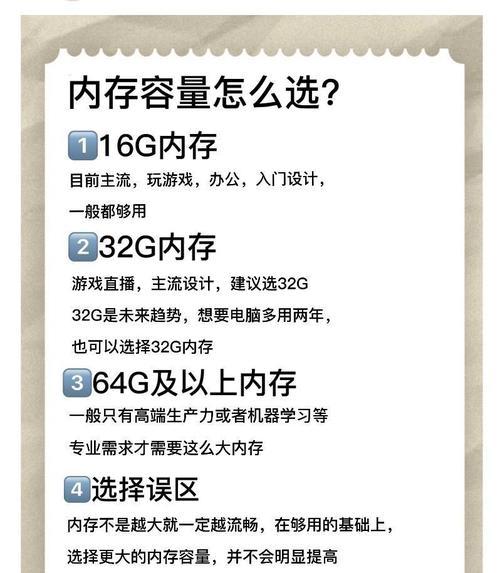
三、软件检测方法
1.使用操作系统的内存检测工具
Windows系统:
在Windows系统中,你可以使用“任务管理器”来检查内存的使用情况。右键点击任务栏,选择“任务管理器”,切换到“性能”标签页,选择“内存”,查看内存使用情况。
macOS系统:
在苹果电脑上,打开“系统报告”可以查看内存信息。点击苹果菜单->关于本机->系统报告->内存,可以查看已安装的内存条信息。
2.使用第三方内存检测软件
为了进一步验证内存条是否正常工作,可以使用第三方软件进行详细检测。常见的工具包括MemTest86、WindowsMemoryDiagnostic等。这些软件能够检测内存条中的错误并报告问题。
使用步骤:
以MemTest86为例,首先需要将MemTest86烧录到U盘中,然后从U盘启动电脑。启动MemTest86后,软件将自动开始检测内存,按照指示等待检测完成即可。
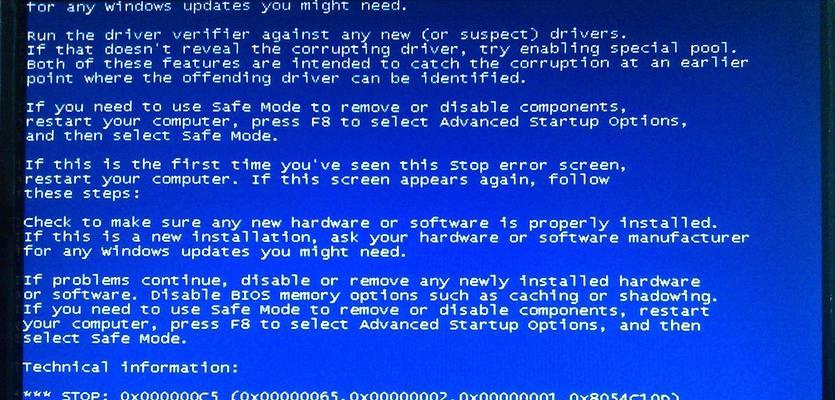
四、注意事项
在检查内存条时,确保电脑电源已断开,避免触电或造成硬件损坏。
某些内存条安装时可能需要一定的压力,但过分用力可能会导致损坏,应按照内存条说明书操作。
如果电脑启动后显示“MemoryError”或者在操作系统中无法识别内存条,应该立即断电并重新检查内存条的安装。
五、结论
通过外观检查、硬件自检、操作系统工具检测以及第三方软件检测,你可以全面确认内存条的安装状态。每一步骤都关系到电脑的稳定运行,因此在确认内存条正确安装后,进行一系列的检测是十分必要的。
对于新手而言,以上步骤尽量详尽,应该可以在安装内存条后,准确无误地检查其状态。如果你遇到任何问题,不妨根据本文的指导再次进行检查或寻求专业人士的帮助。内存条的正确安装和检测不仅有助于提升电脑性能,更能保障你的硬件安全。















